기 타 (추가) 와! 구글드라이브에 Command Line 으로 백업을 할수 있네요..
2017.07.14 11:30
ftp서버에 엑셀파일을 백업하는것을 하고나서...혹시...웹드라이브에 ftp로 접속해서 파일을 올리수 잇는 웹드라이브가 있는지
혹시 궁금해서 찾아보았습니다...
검색도 능력이죠...눈에 보이지를 않네요...
N드라이브를 ftp로 접속해서 파일을 올리수 있으면 최고이지만..어디에도 설명이 없네요..
엉뚱하게 헤메이던중에...신기한것이 있어서..따라하여 보았습니다..
구글드라이브에...웹접속이 아니라..cmd에서...명령어로 파일,폴더를 올릴수 있네요..다운도 가능하고요...
이 기능으로도...엑셀파일을 백업하는데..충분할것 같기도 합니다
N드라이브처럼...탐색기에 드라이브로 나타나지 않는 상태에서 백업을 하는것이 원하는것이었습니다.
혹시 고수님들께서는 이미 다 사용하시고 계시는데..저만 모르고 있는것은 아니죠...
아래는 간단히..어제 업로드 테스트 하면서 사진을 캡쳐한것입니다..구글드라이브에서 이런것도 있구나 하여주십시요
아래의 링크에서..이런것이 있다는것을 알았습니다...너무 고마운...정보였습니다..감사합니다..
설명이 잘 되어 있습니다..
Google Drive Command Line 으로 백업 자동화하기
https://iamaman.tistory.com/1555
파일 다운주소입니다. 목록에서 보시면...윈도우용이 있습니다..
https://github.com/prasmussen/gdrive/blob/master/README.md

명령어 예와...옵션들에 대한 설명이 있습니다....업로드 명령은 여기것을 사용하였습니다...
https://olivermarshall.net/how-to-upload-a-file-to-google-drive-from-the-command-line/
사전 준비라고까지는 할수는 없지만..다운받은 파일을...Path가 되어 있는 폴더 (영문 사이트에는 C:\Windows에 복사를 합니다)에..원하시는
이름으로 저장을 하여주십시요...다운받은 이름이 길면..cmd창에서 입력하기가 힘듭니다..이왕이면 짧게하여 주십시요
1. 사무실에서 사용기를 쓰다보니...오늘은..다운받은 파일을 gdrivex86.exe 이름으로 바꾸어서 C:\Windows에 넣었습니다..이렇게 Path가 된곳에 넣어야 아무곳에서나 실행이 가능하다고 합니다..
구글드라이에 있는 파일 목록을 보여주는 명령인 gdrivex86.exe list를 입력한것입니다.. 그러면 아래처럼...영어로 글들이 나옵니다.
https 주소가 있습니다..이것을 복사해서...IE에서 붙여 넣으라고 하네요..저는 복사를 할줄을 몰라서...
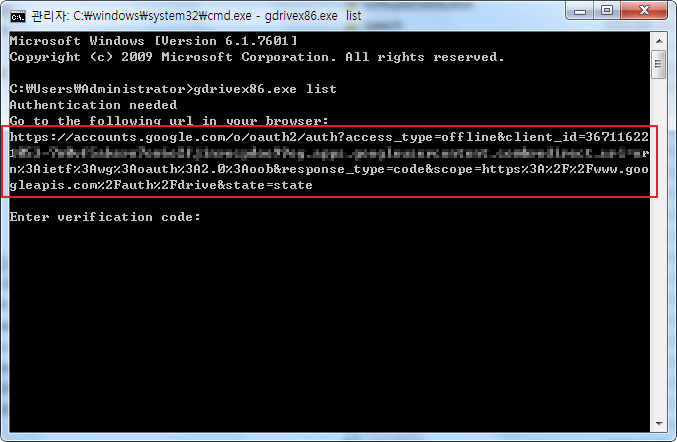
2. cmd내용을 텍스트에 저장하는 방식으로 하였습니다
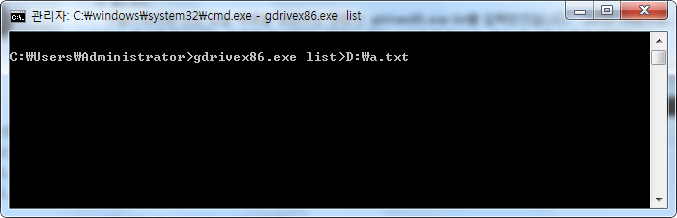
3. 저장된 txt에서 주소를 복사해서 IE에 붙여넣기 하시면 되십니다
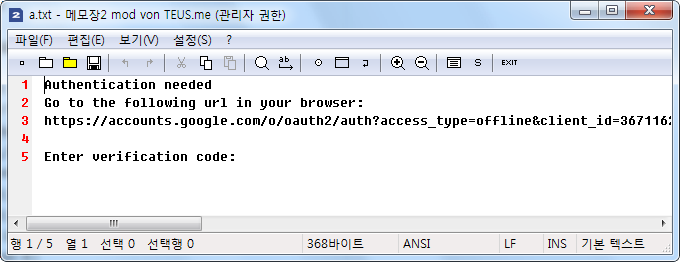
4. 위에서 복사한것을 넣으시면...아래처럼 나오네요..저는 계정이 있어서 선택을 하였습니다.
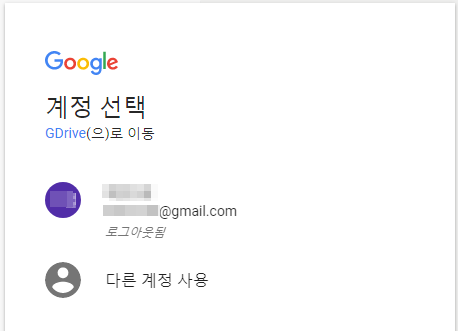
5. 허용할것인지를 확인을 합니다..
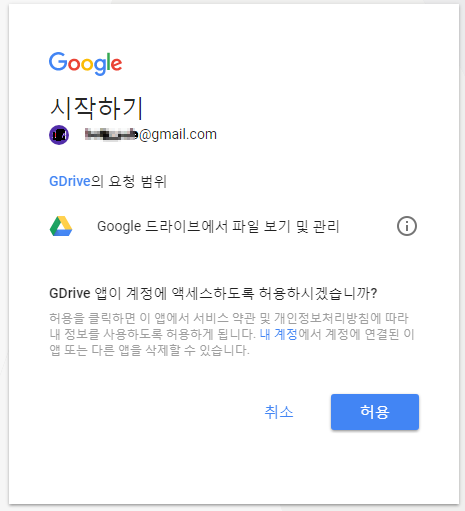
6. 아래처럼 코드를 보여줍니다..이것을 복하해서..cmd에 붙여 넣기를 하면 됩니다..
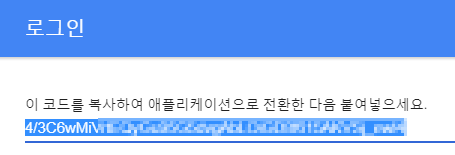
7. 어제 캡쳐한것이라서..x64로 되어 있습니다..다시 gdrivex64 list를 입력후...위에서 복사한 코드값을..붙여넣기 해주시면 됩니다
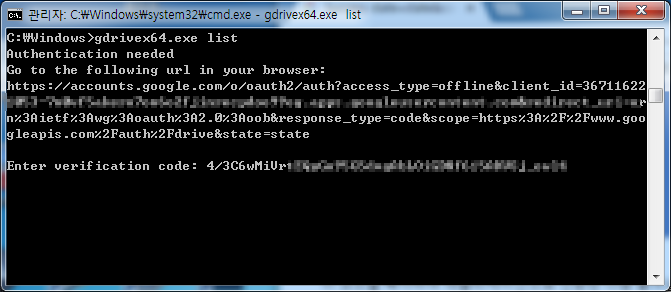
8. 드디어 명령이 적용되었습니다..구들드라이브에 있는 파일 목록을 보여주고 있습니다..
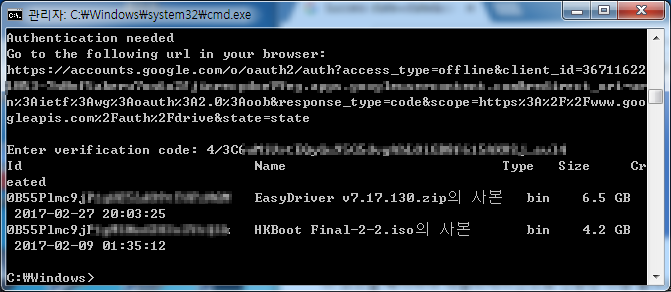
9.upload 가 업로드 명령입다.. 아래처럼...테스트용으로 있던 백업파일을 업로드 하여 볼까 합니다..
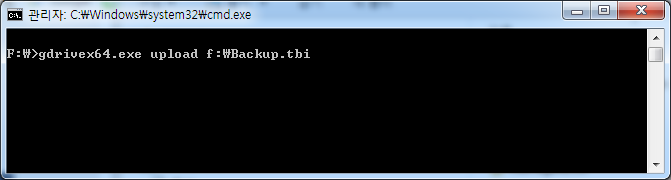
10. 파일용량을 계산중인가 봅니다..
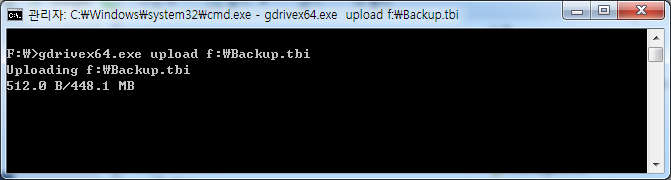
11. 업로드 중입니다...구글에서 다운만 받아보다..업로드는 처음합니다. 속도는 잘 모르겠습니다..현재 무선으로 접속중입니다..
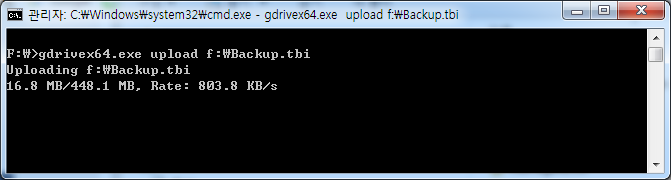
12. 업로드시에 ID라는것이 보이네요..이것이 다운 받을때 필요한것인것 같습니다..
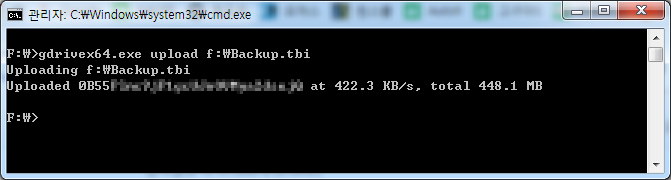
13. list로 구글 드라이브에 있는 파일 목록을 살펴보았습니다..Backup.tbi파일이 업로드가 되었습니다...폴더채로 업로드도 가능한것 같습니다.
좀더 공부를 해야할것 같죠...
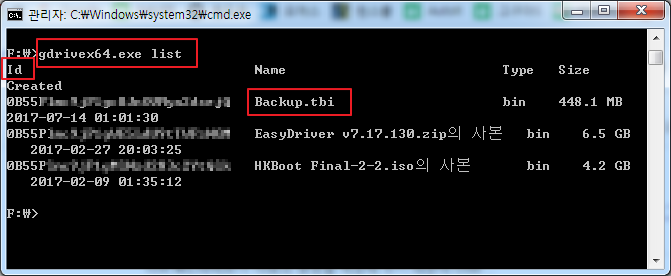
14. 마무리
세상은 넓고...신기한것도 많죠...구글드라이브를 cmd에서 다룰수 있다니..ftp접속방식은 아니지만..충분히..활용할수 있을것 같습니다
exe 파일이름을 알면 누구나 사용할수 있는 문제가 생길수 있지만...다행히..사용되는 파일 이름을..다른사람이 모르는 이름으로 바꾸어 놓으면...
마음대로 접속하지는 못할것 같습니다..
웹드라이브를 ftp로 접속해서 파일을 업로드 하는것을 찾다가..처음보는것을 알게되어서..소개를 하게 되었습니다
이런것도 있네 하여 주십시요
구글 드라이브의 cmd명령어를 사용해도 되지만...혹시..구글 드라이브 말고도..웹드라이브에 ftp로 접속해서..파일을 업로드 할수 있는 웹드라이브가
있다면...소개를 부탁드립니다
아침부터..오늘을 더운것 같습니다...이럴때 일수록 건강 조심하셔야죠...
어제 지인분이 인도에서..50대 정도 되시는 여성분이 쓰러지시는것을 보셨다고 합니다
다행히..외상이 없으시고..다른분들의 도움으로 119가 와서 모셔갔다고합니다..
진짜...더울때는..물도 많이 드시고...건강에 더욱더 조심하여 주십시요..
-------------------------------------------------------------------------------------------------
1. 폴더채 업로드를 하는것을 해보았습니다. ftp의 경우 업로드할때 폴더이름이 같으면...그 폴더에 업로드를 합니다.
하지만..구글드라이브는 폴더채 업로드해서인지..같은 이름이 폴더를 새로 만드네요...
-r 옵션으로 폴더를 추가하여 본것입니다.. 같은 이름으로 추가를 여러번하면...같은 이름을 폴더를 계속 만드네요
폴더를 만들고..엑셀이름만 변경해서 올리는 것으로 해야할것 같습니다..
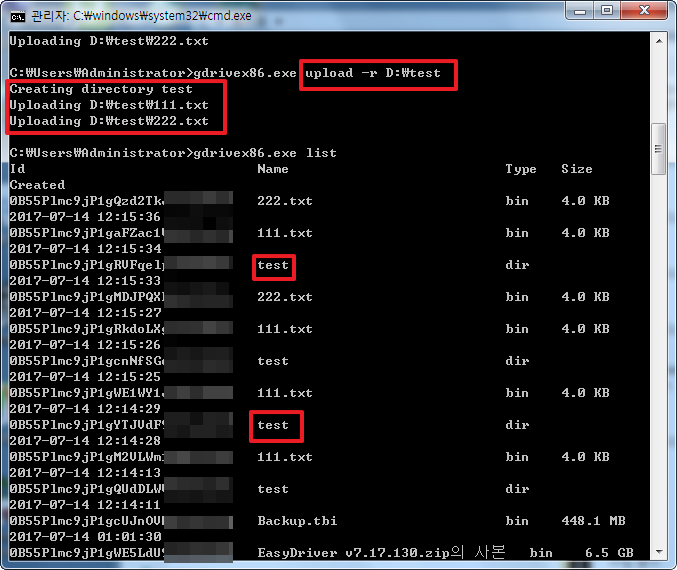
2. 웹에서 확인하여 본것입니다...폴더체 업로드한 횟수만큼..폴더가 만들어졌습니다..
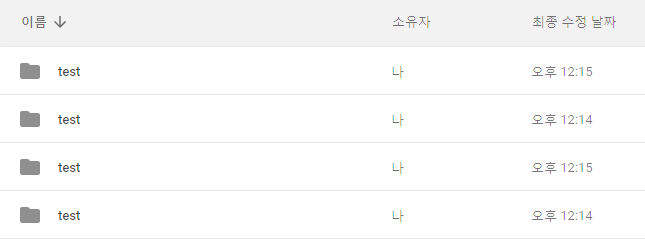
3. 파일이 업로드 된것을 확인하여 보았습니다
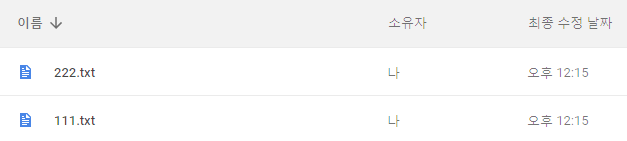
4. 도움말입니다. 옵션을 위의 영문 사이트에서 공부를 해야할것 같습니다
gdrive usage:
gdrive [global] list [options] List files
gdrive [global] download [options] <fileId> Download file or directory
gdrive [global] download query [options] <query> Download all files and directories matching query
gdrive [global] upload [options] <path> Upload file or directory
gdrive [global] upload - [options] <name> Upload file from stdin
gdrive [global] update [options] <fileId> <path> Update file, this creates a new revision of the file
gdrive [global] info [options] <fileId> Show file info
gdrive [global] mkdir [options] <name> Create directory
gdrive [global] share [options] <fileId> Share file or directory
gdrive [global] share list <fileId> List files permissions
gdrive [global] share revoke <fileId> <permissionId> Revoke permission
gdrive [global] delete [options] <fileId> Delete file or directory
gdrive [global] sync list [options] List all syncable directories on drive
gdrive [global] sync content [options] <fileId> List content of syncable directory
gdrive [global] sync download [options] <fileId> <path> Sync drive directory to local directory
gdrive [global] sync upload [options] <path> <fileId> Sync local directory to drive
gdrive [global] changes [options] List file changes
gdrive [global] revision list [options] <fileId> List file revisions
gdrive [global] revision download [options] <fileId> <revId> Download revision
gdrive [global] revision delete <fileId> <revId> Delete file revision
gdrive [global] import [options] <path> Upload and convert file to a google document, see 'about import' for available conversions
gdrive [global] export [options] <fileId> Export a google document
gdrive [global] about [options] Google drive metadata, quota usage
gdrive [global] about import Show supported import formats
gdrive [global] about export Show supported export formats
gdrive version Print application version
gdrive help Print help
gdrive help <command> Print command help
gdrive help <command> <subcommand> Print subcommand help
여기 링크의 아래에 명령어 예들이 있습니다..참고하여 주십시요
https://olivermarshall.net/how-to-upload-a-file-to-google-drive-from-the-command-line/
------------------------------------------------------------------------------
구글 드라이브의 지정된 폴더에 업데이트 하기입니다
1. 아래에...list 명령으로 본것에서..ExcelBackup 폴더의 ID가 있습니다..이 ID로 폴더를 지정하네요..
명령은 upload --parent 폴더ID 입니다
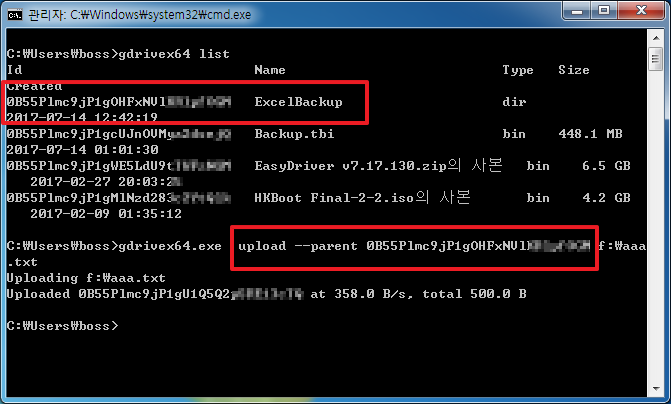
2. 지정된 폴더에 파일이 업로드 되었습니다..이제서야..필요한 기본적인 명령을 알게된것 같습니다..
날짜 폴더는 새로 만들어도 ID 값을 알아야되어서...이 폴더에...엑셀파일을 날짜, 시간을 추가해서 올리는것을 하면 될것 같습니다..
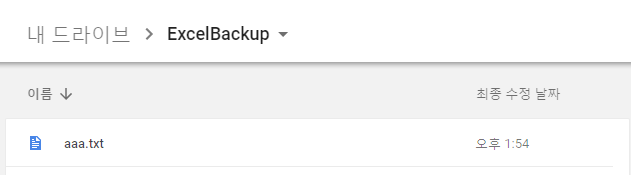
댓글 [16]
-
이세라 2017.07.14 11:38 -
왕초보 2017.07.14 11:45
질문란에..cmd관련 답글을 달아주신것을보고..복사해서 놓는 사이에 글을 남겨주셨네요
변수도...ini에서 읽은값으로...좋은것을 배웠습니다...앞으로도 많은 가르침..부탁드립니다
for /f "tokens=1,2 delims==" %%i in (Config.ini) do set %%i=%%j
echo %ip%
echo %domain% -
REFS 2017.07.14 11:47
더운날씨에 수고많으셨습니다..^ ^
-
선우 2017.07.14 14:38
신기한 기능들 입니다 손수 알아 내시고 포스팅 해주셔서 감사드립니다 수고 하셨습니다^^*
-
대박포에버 2017.07.14 16:32
역시 왕초보님 능력자 인정 합니다.
이걸 하실 생각를 하셔는지 덕분에 하나 배우고 갑니다.^^
수고 많이 하셨습니다.
-
DarknessAngel 2017.07.14 16:48
저런 물건도 찾으셨군요
정보 감사합니다
제 리커버리에도 추가해놔야겠군요 (다만 작동방식의 특징상 계정 로그인등이 필요해서 자동화가 안 되므로, 실행파일만 추가해두고, 나머지는 사용자가 필요하면 알아서 하라는식이겠지만)
-
ehdwk 2017.07.14 17:39
잘 감상했습니다. -
첨임다 2017.07.14 17:40
수고하셨습니다^^ 어렵네요^^;
전그냥 SmartFTP_이걸로^^;;;;
감사합니다 잘보고 갑니다^^*
-
왕초보 2017.07.14 18:46
귀한 정보 감사합니다..
구글드라이브에 SmartFTP로 접속이 가능하다는것인지요.기대가 됩니다
혹시..FTP로 접속이 가능한 웹드라이브을 알고 계시면 조언을 부탁드립니다...
-
첨임다 2017.07.14 19:09
쪽지 드렸습니다^^
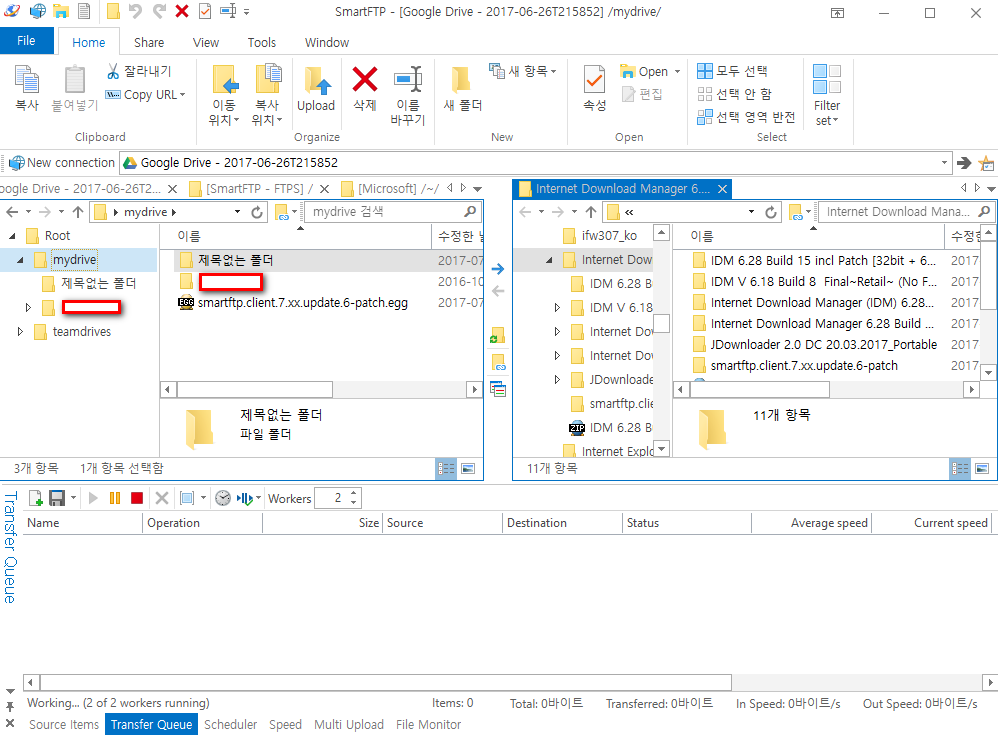
-
왕초보 2017.07.14 19:42
와! 한글이 지원이 되나 봅니다..역시 한글이 최고입니다..
보내주신 파일로..열심히 공부하도록 하겠습니다
챙겨주신 마음에 진심으로 감사드립니다...
즐거운 불금 되세요...
-
왕초보 2017.07.14 20:33
1. 새로운 것을 다운 받는것이 나와서 새로 받아서 설치를 하였습니다...한글 선택을 해도..일부만 설정이 되네요..
구글 드라이브 등록하는것이 나오고..나머지는.cmd 허가 받을때라 비슷한 화면이 진행이되네요..
구글드라이브를 연결한것입니다...오른쪽에 있는 탐색기에서 파일을 드래그하면 바로 업로그가 되네요..
탐색기에 보이지 않아서 렌섬웨어등에는 안전한것 같습니다..
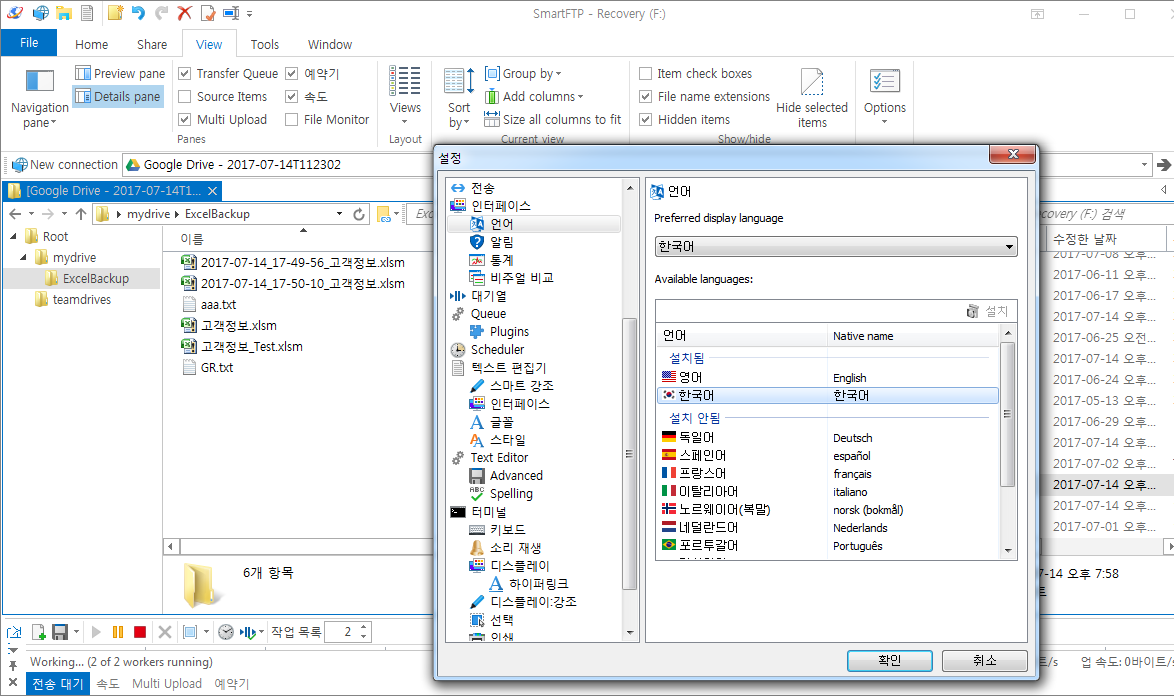
2. 자동으로 새로 다운받은것의 버전이 8.0버전대입니다...좋은것을 소개를 해주셔서 감사합니다..
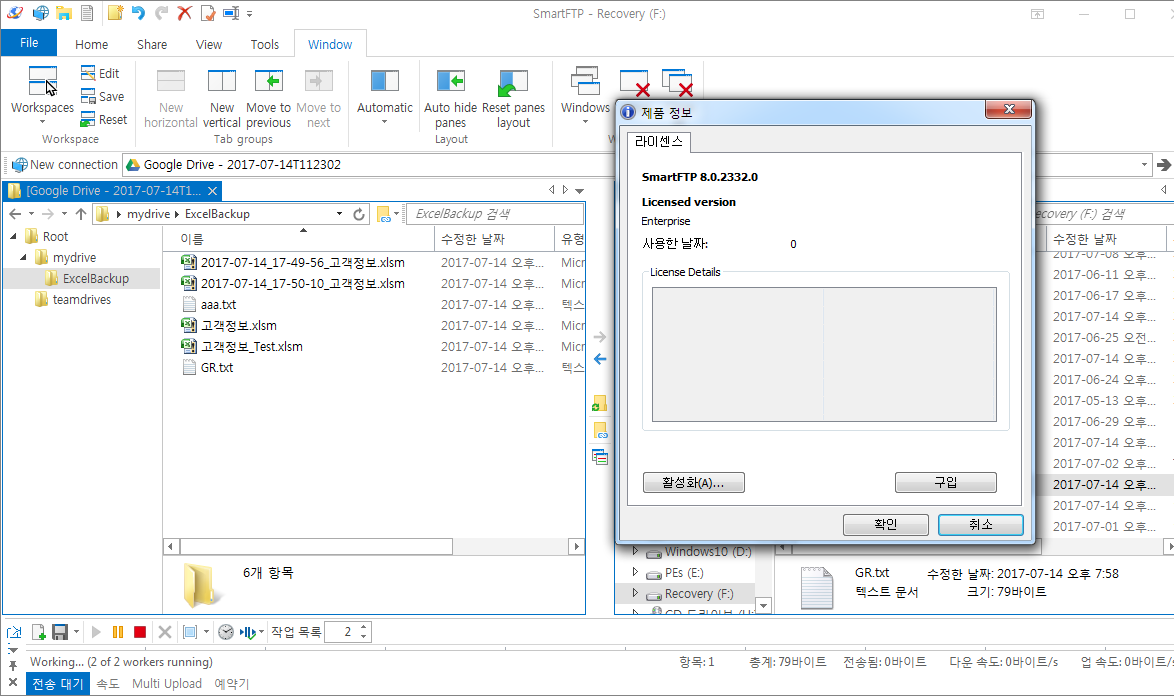
-
첨임다 2017.07.15 00:29
엇 업데이트 하시면 9.0이되셔야 하는데...
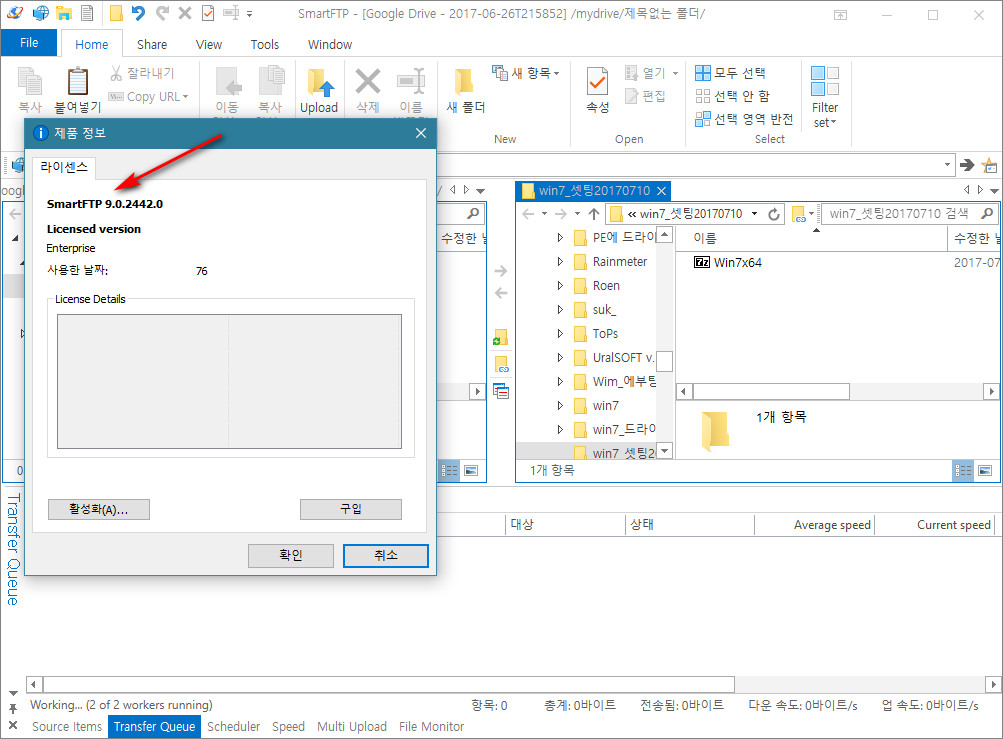
-
OldMaC 2017.07.14 18:21 정독을 하여도 습득이 안되는 일인입니다. ^^;
저녁 맛있게 드세요~~~ㅋㅋ
-
지성이면감천 2017.07.15 07:20
잘 배웠습니다..감사합니다^^
따라해보기로 갑니다
-
tuzki 2017.07.15 08:20 감사합니다.
| 번호 | 제목 | 글쓴이 | 조회 | 추천 | 등록일 |
|---|---|---|---|---|---|
| [공지] | 사용기/설치기 이용안내 | gooddew | - | - | - |
| 11053 | 소프트웨어| D [237] | 좋은이웃 | 3601 | 724 | 05-01 |
| 11052 | 소프트웨어| D [204] | 좋은이웃 | 3921 | 719 | 05-03 |
| 11051 | 윈 도 우| D [411] | 좋은이웃 | 4155 | 674 | 09-16 |
| 11050 | 윈 도 우| [종료] W11_22H2_22621_1555(+3종 PE) [532] | 우인 | 3270 | 641 | 04-14 |
| 11049 | 윈 도 우| [종료] Win+PE(W10,W11,PE3종).iso [428] | 우인 | 2894 | 573 | 04-17 |
| 11048 | 윈 도 우| WORLD`S BEST PE - FINAL ★★★메뉴얼★★★ [1180] | 사랑과평화 | 40790 | 567 | 05-11 |
| 11047 | 윈 도 우| D [179] | 좋은이웃 | 2318 | 524 | 03-28 |
| 11046 | 기 타| [종료] Windows10XPE_19045_2913 PE [312] | 우인 | 1932 | 468 | 04-26 |
| 11045 | 기 타| [종료]KJ-ChumPE(18363.693)깔금이버전 [1084] | 첨임다 | 5082 | 447 | 03-03 |
| 11044 | 기 타| 31-okr pe [361] | 집앞의_큰 | 1623 | 433 | 01-10 |
| 11043 | 기 타| [종료]KJ-ChumPE_1909(깔끔이18363.836) [1009] | 첨임다 | 4328 | 429 | 05-27 |
| 11042 | 기 타| [종료]KJ-ChumPE(18363.657)깔끔이버전 [1119] | 첨임다 | 5062 | 428 | 02-17 |
| 11041 | 기 타| [종료]KJ-ChumPE(18363.752)깔금이버전 [892] | 첨임다 | 4389 | 420 | 03-29 |
| 11040 | 기 타| IFW BR용 원격제어 전용 PE (Win10 PE 21H2 19044.1415) 사... [293] | 왕초보 | 2373 | 411 | 12-21 |
| 11039 | 기 타| IFW BR cmd 와 PRINCE PE 사용기입니다 [286] | 왕초보 | 2536 | 402 | 12-17 |
| 11038 | 기 타| [종료] Quantum_220410_USB테더링_MTP EasyStyle PE+TOOL [245] | 더불어~~~ | 1927 | 401 | 02-10 |
| 11037 | 기 타| 11_PE.wim 추천인 391번 까지 택배 보냄 [408] | V무등산V | 3056 | 394 | 01-28 |
| 11036 | 기 타| [종료]A/S버전-KJ-ChumPE-20H1(2004-19041.208)깔끔이 [982] | 첨임다 | 3733 | 390 | 04-28 |
| 11035 | 기 타| [종료]KJ-ChumPE(18363.592)깔금이버전 [1238] | 첨임다 | 19906 | 389 | 01-19 |
| 11034 | 기 타| [종료]JU-ChumPE(18363.720) [886] | 첨임다 | 3575 | 385 | 03-20 |

왕초보님 대어를 낚으셨군요
랜섬웨어 판치는 세상에서 자작 스킬을 난사 할 수 있는 좋은 재료를 보셨네요
좋은 작품 기대 하렴니다 ㅎㅎ
더운데 머리 식혀 가며 임 해주세요 ㅋ;